在資訊爆炸的職場環境,面對堆積如山的會議記錄、企劃提案、研究報告,不只眼花撩亂,還可能搞丟重點。NotebookLM 就像你隨時待命的知識副手,幫你整理文件、提煉摘要、解釋複雜概念,還能回答你針對文件內容的任何問題。
NotebookLM 是什麼?
NotebookLM 是 Google 推出的 AI 協作工具(AI-powered research assistant),你可以把它想像成一個可以讀文件、記重點、回答問題的超級助理。它支援上傳 PDF、Google 文件(Google Docs)、純文字檔(.txt),甚至是網站連結,幫你快速掌握內容,整理成個人化的智慧筆記本。
NotebookLM 費用是多少?免費版限制?
🆓 免費版 NotebookLM
如果您只是想體驗基本功能,NotebookLM 提供免費版,讓您上傳文件、建立筆記本,並與 AI 互動。不過,這個版本的使用限制較多,例如每日對話次數和音訊摘要的生成次數有限。
NotebookLM 免費版限制
- 筆記本數量:最多可建立 100 本筆記本。
- 每本筆記本的來源數量:最多可添加 50 個來源,每個來源限制為 50 萬字或 200MB。
- 每日查詢次數:限制為 50 次。
- 每日語音摘要(Audio Overview)生成次數:限制為 3 次。
其他限制:
- 無法儲存聊天記錄。
- 無法復原已刪除的筆記。
- 無法複製筆記本。
- 無法批次刪除筆記本。
- 無法自訂 AI 回應風格。
- 無法查看筆記本的使用分析。
💼 NotebookLM Plus(個人與企業用戶)
對於需要更高使用量和進階功能的用戶,NotebookLM Plus 是一個不錯的選擇。他不是一個單獨的付費項目,而是包含在 Google One AI Premium 訂閱中,月費為 $19.99 美元(約新台幣 650 元),提供以下升級:
- 每日最多 500 次對話(是免費版的 10 倍)
- 每個筆記本可包含最多 300 個來源
- 每天可生成 20 次語音摘要(Audio Overview)
- 自訂回應風格與長度
- 與他人共享筆記本並取得使用分析
- 2TB 的 Google 雲端儲存空間
延伸閱讀:最便宜的 Google One AI Premium 費用在哪裡?Premium、Workspace 怎麼選?NotebookLM 在職場能解決什麼問題?
- 新手快速上手:讓新進員工能在短時間內掌握 SOP、公司文化或技術知識。
- 報告簡化:主管報告不用一頁頁手工翻,丟進 NotebookLM 幫你抓出要講的。
- 團隊知識沉澱:文件不再只是堆在雲端,AI 幫你萃取內容、建立知識庫。
- 會議效率翻倍:把會議記錄摘要變成待辦事項清單,不再漏事。
NotebookLM 怎麼開始用?

登入 NotebookLM 官方網站 並用 Google 帳號啟用後,點選「Create(新建)」建立第一本筆記本。
支援以下方式匯入文件:
- 電腦上傳檔案(如專案簡報、SOP、合約草稿)
- 貼上網頁連結(像是研究資料或業界報告)
- 貼入純文字(筆記或會議記錄)
- 連結 Google 文件(同事共編文件)
🦾 免費取得 AI 提示詞秘笈!
把 AI 變成你的神隊友?這本《LLM 提示詞操作本》正是懶人包。
R‧C‧E 三步驟,百種職場角色模板,十大提詞技巧,四種優化策略,情境演練 & 參謀模式。
😎 讀完能做什麼?
- 3 分鐘寫出精準 Prompt,提高 AI 命中率。
- 用角色扮演快速模擬客戶異議、面試 Q&A。
- 把繁雜數據丟給 AI,直接拿到視覺化報告與行動建議。

加入 AI 峰哥的學員LINE社群 💬(千人社群,討論 AI 知識)
除了下載電子書,也可以加入 AI峰哥的LINE社群,現在定期都有免費的視訊課程。讓你在社群提問,讓疑惑得到解答!

NotebookLM 功能介紹(以職場應用為例)
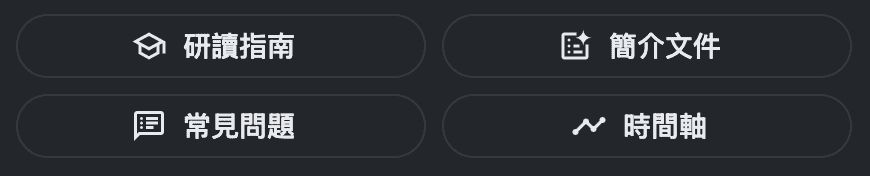
1. 研讀指南(Study Guide)
適用場景:新進員工訓練、熟悉新產品、新市場研究
把一份複雜的產品說明書、流程手冊丟進 NotebookLM,它會自動幫你拆解成精華版的導讀筆記。包含架構、專有名詞、流程與邏輯,用一頁帶你理解整份文件的核心概念。
2. 簡介文章(Briefing Doc)
適用場景:提案簡報、主管報告、跨部門同步
把冗長的會議記錄或市場研究輸入進去,NotebookLM 會萃取重點變成條列式的摘要文件。要做投影片、寫會後報告、準備給老闆的 weekly update,都可以省下大量時間。
3. 常見問題(FAQs)
適用場景:產品 FAQ、內部教育訓練、外部客戶支援
你有一堆使用手冊或 Q&A 文件嗎?NotebookLM 能自動產生常見問題清單,搭配簡明回覆,非常適合整理內部客服手冊、建立 onboarding FAQ 或準備教育訓練教材。
4. 時間軸(Timeline)
適用場景:專案進度總覽、產品發展歷程、政策變動整理
從年度報告或專案紀錄中擷取時間相關事件,幫你畫出清楚的時間軸。像是新產品開發階段、政策更新節點、客戶需求變化,都能一覽無遺。

5. 心智圖(Mind Map)
適用場景:策略規劃、流程設計、跨部門會議討論
如果你正在規劃一個新流程或產品策略,這功能可以幫你視覺化地拆解要點。不同部門的交集、任務對應的 KPI、問題延伸出的子議題,都能用圖像整理清楚。
6. 對話框問答(Interactive Q&A)
適用場景:技術文件解讀、合約內容釐清、專案知識補課
你可以直接問 AI:「這段流程中誰負責什麼?」、「這份報價單裡什麼項目最花錢?」它會根據你上傳的文件回應,不是靠亂猜。就像請資深同事講解給你聽,而且永遠不厭其煩。
7. 自訂筆記(Add Notes)
適用場景:會議記錄補充、待辦標註、個人備忘
你可以針對文件加註個人備忘、要追問的問題、或對資料的補充觀察。這些筆記可自由編輯整理,是你在混亂會議中保持清醒思路的好工具。
8. 語音摘要(Audio Overviews)
適用場景:通勤時吸收內容、快速複習簡報
NotebookLM 會把文件內容轉成「像 podcast 一樣」的語音版,兩位 AI 主持人會用口語講解內容。像你邊走邊聽同事幫你導讀企劃案一樣。還可以邊聽邊發問,互動式吸收更有效。
如何取得NotebookLM 的語音摘要 Podcast 的逐字稿?
當前 NotebookLM 雖然可以把文件轉成 podcast 風格的語音摘要,但目前還沒有提供逐字稿文字給你看或複製。
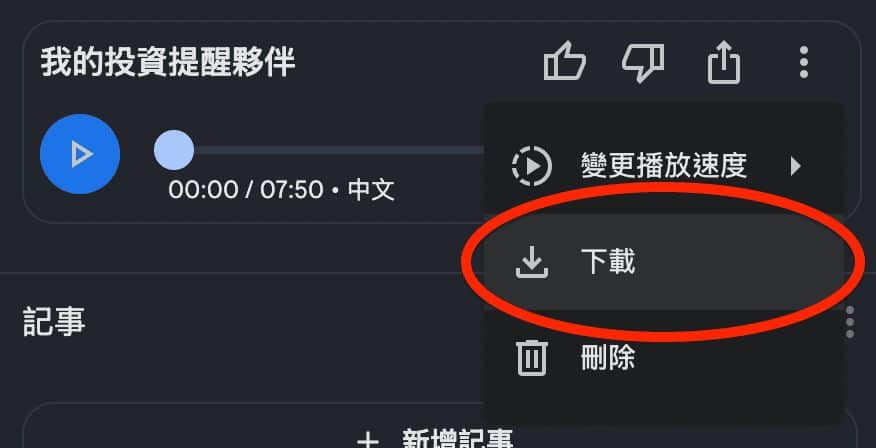
你唯一能做的,是這樣:
- 先把那段 podcast 語音下載下來(格式是 WAV)在語音播放器右上角點一下三點,選「下載」,就能把那段 AI 聲音存到你的電腦。
- 自己用外部工具轉文字拿這段 WAV 去丟進像是 雅婷逐字稿、Descript、Otter.ai 這類工具,就能自動幫你轉出逐字稿。有些免費,有些要付費,準確度會依語言跟音質而異。
- (建議)轉完自己稍微潤稿一下因為 AI 聽音辨識不見得每句都轉得很準,尤其如果你講得太快或有口音,還是需要人眼確認。
簡單說,NotebookLM 目前就是「只能聽,不能看文字」。要逐字稿?請繞一圈,靠別的工具幫你補上。希望 Google 未來會直接內建,不然這點體驗真的有點半吊子 😅。
使用 Google AI Studio 生成NotebookLM Podcast中文逐字稿的方法
方法一
去這個網站-《會議記錄小幫手》上傳音檔後就可以生成逐字稿。(他是針對會議設計的,除了逐字稿外還會幫你整理會議重點)
方法二
步驟 1:前往 Google AI Studio 網站。這是用於取得中文逐字稿的主要工具,特別是當 NotebookLM 生成的英文 Podcast 或其他中文音訊需要處理時。
步驟 2:進入網站後,找到並點擊左側導覽列中的「Chat」選項。

步驟 3:到右下角點擊 + 號。
步驟 4:上傳 Podcast 的 MP3 檔案。將想要生成中文逐字稿的 MP3 音訊檔案上傳。這可以是您從 NotebookLM 下載的 Podcast 檔案,或其他需要中文逐字稿的音訊檔案。
步驟 5:輸入提示詞。根據需求,輸入提示詞(比如:根據我上傳的音檔幫我轉成中文逐字稿,同時辨認不同講者)來引導 AI。
步驟 6:AI 自動辨識講者並生成中文文字稿。
方法三
如果你有Mac,可以將音檔轉成m4a檔案,然後拉到Mac版的「語音備忘錄」app裡,有可以生成逐字稿的選項。
NotebookLM 如何共用?怎麼操作?
在 NotebookLM 裡面,其實你可以把自己的筆記本像 Google 文件一樣,分享給其他人看、甚至一起編輯。不過要注意,你必須登入的是 Google 帳號(Gmail),而對方也得有 Google 帳號才能一起用。共用名單最多支援 50 個人。
操作很簡單:
- 打開你要共用的筆記本。
- 右上角會看到一個「Share」或「共用」按鈕,點下去。
- 輸入對方的 Gmail 信箱。
- 可以選擇權限:「只讀」或「可編輯」。
- 按下送出,他就會收到通知,也能直接進來共用這本筆記。
目前還不支援「任何人只要有連結就能看」這種公開模式,所以不太適合丟到社群或公開網站給大家自由取用。
如果你是公司帳號(Google Workspace)
如果你用的是企業版帳號,那規則就會嚴一點:
- 只能跟同一公司內部的人共用,不能發給外部客戶或朋友。
- 權限設定一樣分「只讀」和「編輯」。
- 有些企業內容還會限制不能共用出去(像有些連到搜尋引擎的資料),這時候那本筆記本就無法加人。
這種設計主要是顧資料安全,怕公司機密亂流出去。
結論:不是炫技,是職場的生存工具
在現在這種「工作像雜技、資訊像暴風」的職場裡,NotebookLM 不是什麼華而不實的 AI 新玩具;它比較像是那位總是靜靜坐在你旁邊、幫你理出頭緒、還不會跟你搶功勞的超可靠夥伴。
當同事還在翻文件、瘋狂 Ctrl+F 找關鍵字的時候,你已經問 AI:「這份簡報的三個重點是什麼?」然後準備好要上場簡報了。
與其說 NotebookLM 是一個工具,不如說它是你每天最需要的「職場平衡補帖」:當資料太多、時間太少、會議太亂,它會幫你找到脈絡、提煉要點,還能給你一句話就懂的解釋。
用它,不是為了炫技;是為了別再把腦袋拿來當資料櫃。真的,讓 AI 幫你記瑣事,才有空去做值得你親自思考的事。
需要針對“公司產業特性”與“實際流程”設計的 AI 課程嗎?需要 AI 補助課程嗎?
如果需要專業講師針對公司產業特性與實際流程設計課程,或者諮詢企業數位課程補助,
建議直接聯繫 AI 峰哥(黃敬峰老師),他擅長依照你想學的特定主題,為個人或企業團隊量身規劃課程內容,甚至從頭到尾負責課程設計、工具選型、流程建議與實際部署。他不只是工具教學者,更會從策略整合、落地流程等面向出發,協助企業建立客製化培訓方案 。
課程介紹與學員課程評價/心得 👉 https://peaker.com.tw/ai
🦾 AI 峰哥過去累積超過 500 小時教學時數,合作過華碩、台灣理光、南山人壽、裕隆、TOYOTA 等企業,專長涵蓋 AI 工具應用、流程自動化到企業內部導入策略等領域 。他的工作坊教學氛圍強調小組互動與實作對話,能促進團隊成員分享使用 AI 的思維與效率提升方式。
AI 峰哥 LINE 諮詢
參考資料
- The Ultimate Guide to Learning Anything with NotebookLM
- Google NotebookLM 免費中文 AI 筆記實例教學,老師、學生、創作者利器
- A Guide to Using NotebookLM by Google (How To + Examples)
- Google’s NotebookLM AI podcast hosts can now talk to you, too
- Google’s NotebookLM Goes Pro
» 更多推薦:
2025|石墨烯棉被推薦 TOP 11 評價排行,冬天不再冷到睡不著!
黃金簽證是什麼?2025 年全球富人瘋申請的投資移民途徑!












